很多人拿到一张原片后,之一反应是“手机怎么p图才能又快又好看?”其实,只要选对工具、掌握思路,哪怕是零基础也能在十分钟内把废片变大片。下面用问答形式拆解全过程,并穿插推荐真正好用的手机p图软件。
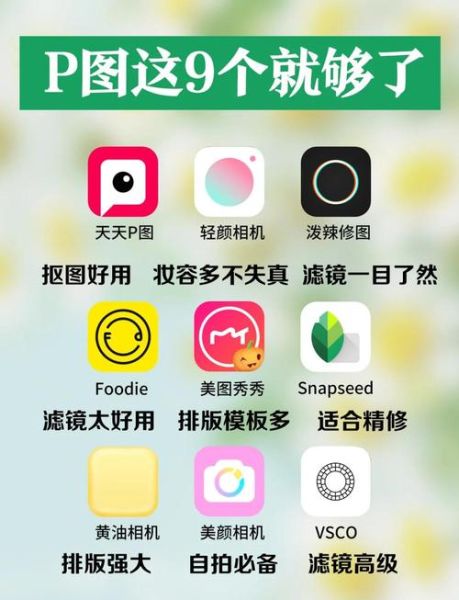
先自问:是自然清新、胶片复古还是赛博朋克?风格决定后续调色方向,也决定你该用哪款App。比如想要胶片颗粒感,优先考虑NOMO;想要赛博霓虹,就直接上PicsArt。
打开相册,放大看细节:是脸暗、背景杂乱还是色温偏黄?找准问题再动手,避免“一通乱滑”把照片修得四不像。
不同平台压缩算法不同。朋友圈对高光容忍度高,小红书则偏爱低饱和+颗粒。提前设定输出尺寸,能防止二次压缩导致画质渣。
打开Snapseed,用“裁剪”工具把地平线拉直,再用“展开”智能填补边缘,让画面更平衡。
在Lightroom里先调曝光+0.3、高光-50、阴影+30,找回细节。记住:先整体后局部。
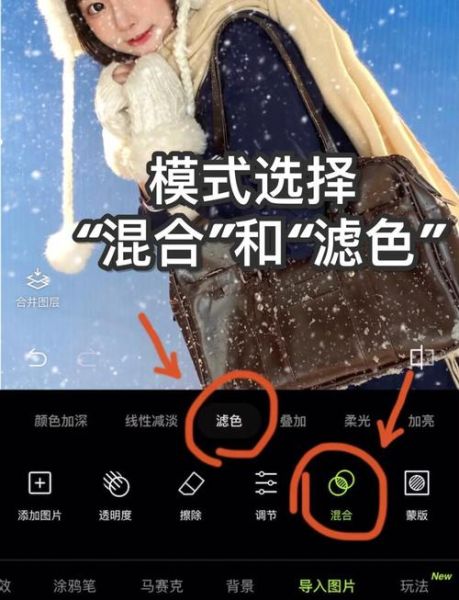
用Snapseed的“局部”功能,在脸部增加亮度+20、结构+10,让人物更突出。
进入Lightroom的HSL,把橙色饱和度-15、明度+10,瞬间告别蜡黄脸。
VSCO里选A4滤镜+8,再降颗粒+3,胶片感立刻出来。记得降低滤镜强度到70%,避免塑料味。
把照片导入美图秀秀,用“祛皱笔”点掉眼袋,再用“美妆”加自然睫毛+30%,效果不假。
回到Snapseed,用“突出细节”里锐化+20,再导出JPEG质量100%,发图不糊。

A:只要避免反复保存,每次都在原片上覆盖,并导出更高质量,画质损失肉眼几乎不可见。
A:这是色彩空间问题。导出前把图片转成sRGB,可更大限度减少偏色。
A:直接套用VSCO或Lightroom的预设,再微调曝光、色温即可。多保存几个常用预设,效率翻倍。
在PicsArt里导入两张图,把上层模式改为“滤色”,再擦除多余部分,轻松做出人像与风景融合的梦幻效果。
用Canva选择海报模板,把修好的图拖进去,加两行手写体英文,瞬间变杂志封面。
在Motionleap里给背景加径向模糊,再让主体保持清晰,一张静态照片立刻有了速度感。
赶时间?直接套用下面组合:
手机p图并不难,难的是不知道用什么工具、按什么顺序修。把上面流程背下来,下次再有人问“手机怎么p图”,你就能直接甩出这份攻略。
发表评论
暂时没有评论,来抢沙发吧~